Java Nasıl Güncellenir
İşletim sistemlerinde ve web uygulamalarında yaygın kullanımı nedeniyle Java, işlevselliği geliştirmek ve güvenlik açıklarını yamalamak için sık sık güncellenir. Bu nedenle cihazınızda yüklü olan Java sürümünün güncel olduğundan emin olmanız önemlidir.
Birçok Java kurulumu otomatik olarak güncellenmesine veya bir güncelleme olduğunda kullanıcılara bilgi vermesine rağmen, yazılımın manuel olarak nasıl güncelleneceğini anlamak yardımcı olur. Java'yı güncelleme adımları, kullandığınız platforma bağlı olarak biraz farklılık gösterir.
Bu makaledeki talimatlar Windows 10, Windows 8, macOS ve Android için geçerlidir.
Windows 10 ve Windows 8'de Java Nasıl Güncellenir
Java'yı Windows'ta manuel olarak güncellemek genellikle Java Denetim Masası aracılığıyla yapılır.
-
Açık Windows 10, tip java ekranın sol alt köşesinde bulunan Windows/Cortana arama kutusuna. Açılır menü göründüğünde, öğesini seçin. Java'yı yapılandır, Içinde bulunan uygulamalar Bölüm.
Windows 8'de, seçin Arama Ekranın alt veya sağ tarafında bulunan simgesi. Arama arayüzü göründüğünde şunu yazın
java kontrol paneli düzenleme alanında, ardından Girmek anahtar. seçin Java Denetim Masası simgesi, görüntülenen uygulamalar Bölüm.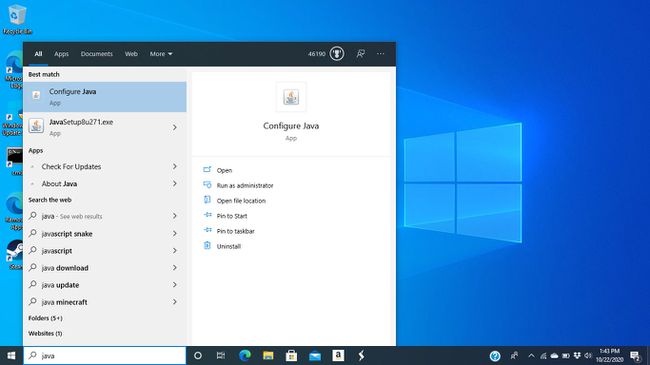
-
İçinde Java Denetim Masası iletişim kutusuna gidin Güncelleme sekme.

-
bırak Güncellemeleri otomatik olarak kontrol et ayar aktif. Ayrıca, indirmeden önce Windows'a sizi bilgilendirmesi için talimat verebilirsiniz.

-
Varsayılan olarak Java, güncellemeleri haftada bir kez kontrol eder. Bu frekansı değiştirmek için ileri. Cihazınız her zaman açık değilse, açık ve internete bağlı olma olasılığının yüksek olduğu bir tarih ve saat ayarlayın.
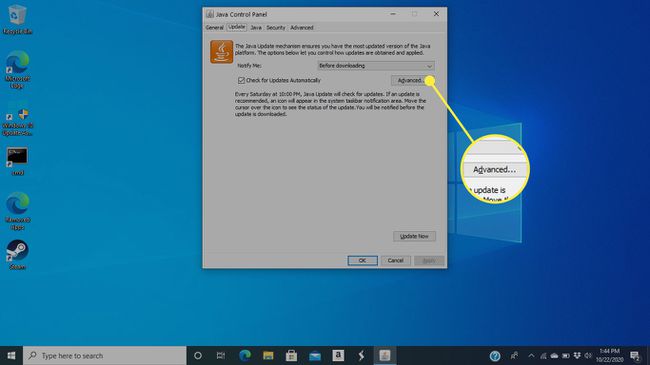
-
Ekranın altına doğru, son güncellemenin ne zaman gerçekleştiğiyle ilgili ayrıntılar bulunur. Seçme Şimdi güncelle Java'nın daha yeni bir sürümünün mevcut olup olmadığını manuel olarak kontrol etmek için. Eğer öyleyse, indirme ve kurulum işlemi başlar.
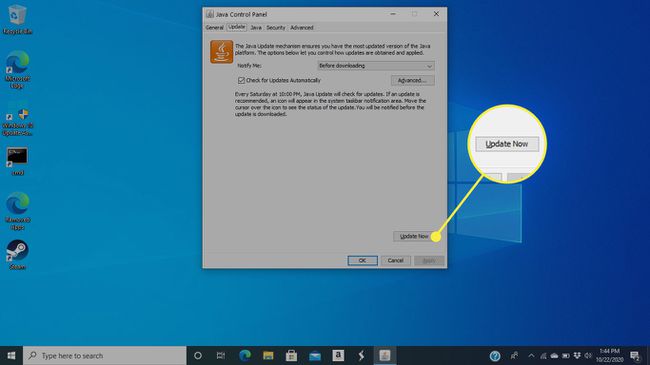
Java Updater'a bilgisayar sisteminizde değişiklik yapması için izin verin.
Güncelleme işlemini tamamlamak için sağlanan komutları izleyin.
macOS'ta Java Nasıl Güncellenir
Java'yı macOS'ta manuel olarak güncelleme, güncellemeyle ilgili ayarlarla birlikte Java Denetim Masası'ndan gerçekleştirilebilir.
-
Açık Sistem Tercihleri, ya içinden seçerek elma menüsünü veya Dock'taki simgesini tıklayın.

-
seçin Java simgesi, genellikle tercihlerin alt satırında bulunur.
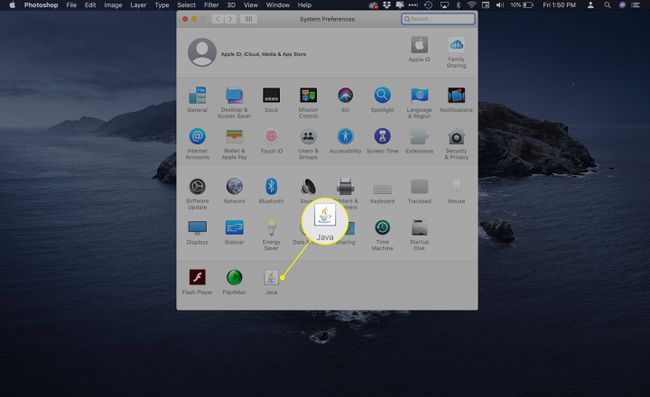
-
İçinde Java Denetim Masası iletişim kutusuna gidin Güncelleme sekme.
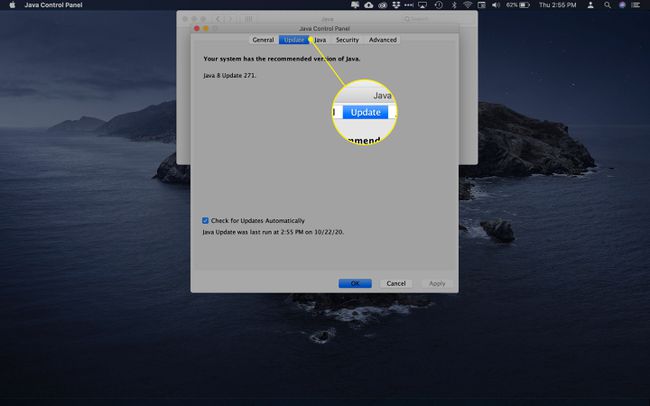
-
Bilgiler, Java'nın Mac'inizde en son ne zaman güncellendiğini ve yeni bir güncelleme olup olmadığını gösterir. bırak Güncellemeleri otomatik olarak kontrol et ayarı etkinleştirin veya beraberindeki onay kutusunu seçerek etkinleştirin.
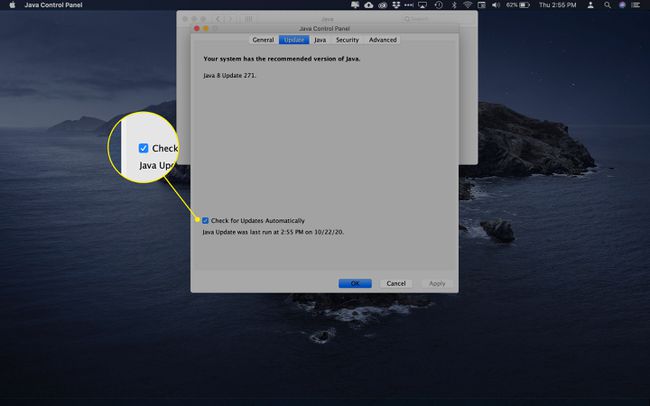
-
Yeni bir güncelleme indirilirse, işlemi tamamlamak için verilen talimatları izleyin.
Java Güncellemesinin yeni bir yardımcı araç yüklemesine izin vermek için macOS parolanızı girmeniz istenebilir. Bu parola istenirse, girin ve ardından öğesini seçin. Kurulum Yardımcısı.
Android'de Java Nasıl Güncellenir
Windows ve macOS'tan farklı olarak, Java'yı Android akıllı telefonlarda ve tabletlerde güncelleyemezsiniz. Öykünücü geçici çözümlerini kullanmadan veya telefonunuzu köklendirme Java, diğer işletim sistemlerinde olduğu gibi teknik olarak desteklenmez.
Bir Android cihazda Java güncellemesini kontrol etmenin veya zorlamanın bir yolu yoktur. İlgili güncellemeler genellikle cihaz üreticisi veya işletim sistemi güncelleme mekanizması tarafından gerçekleştirilir.
